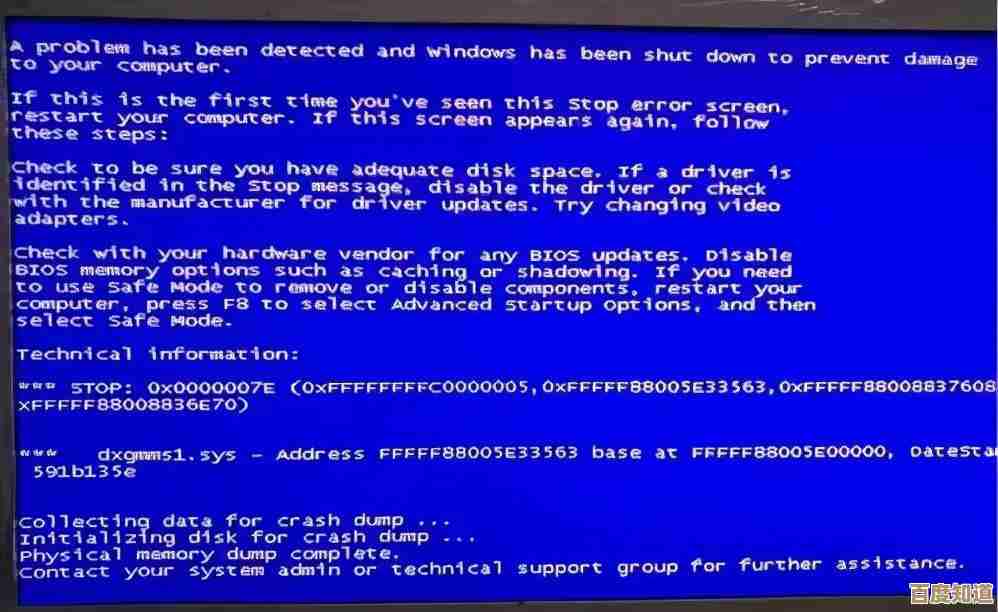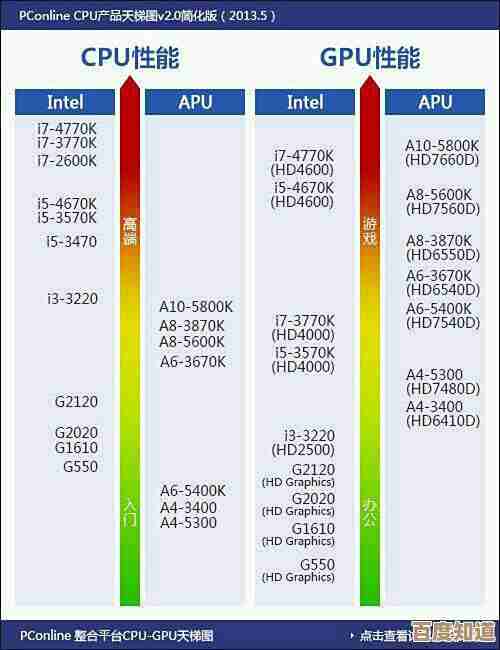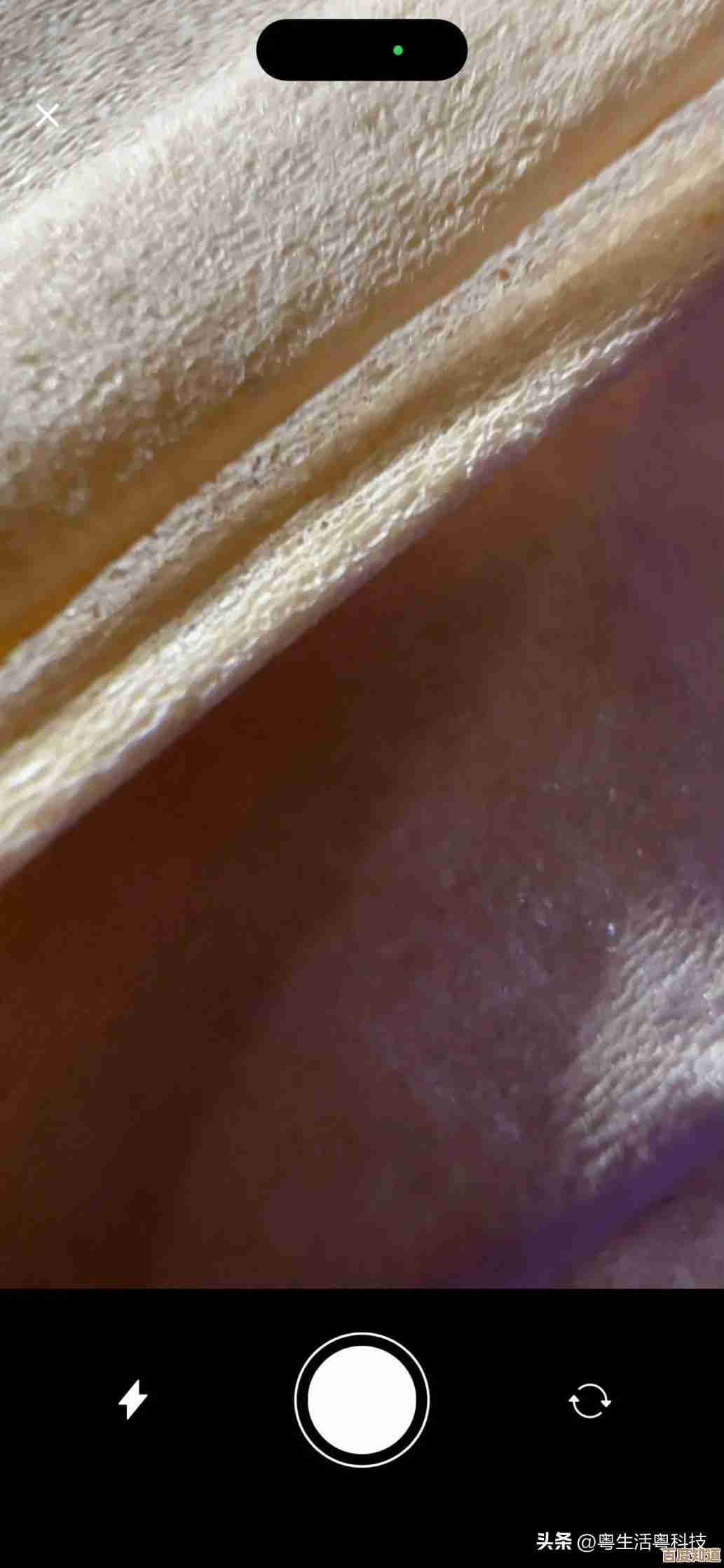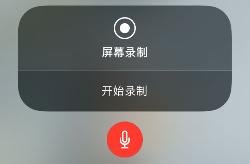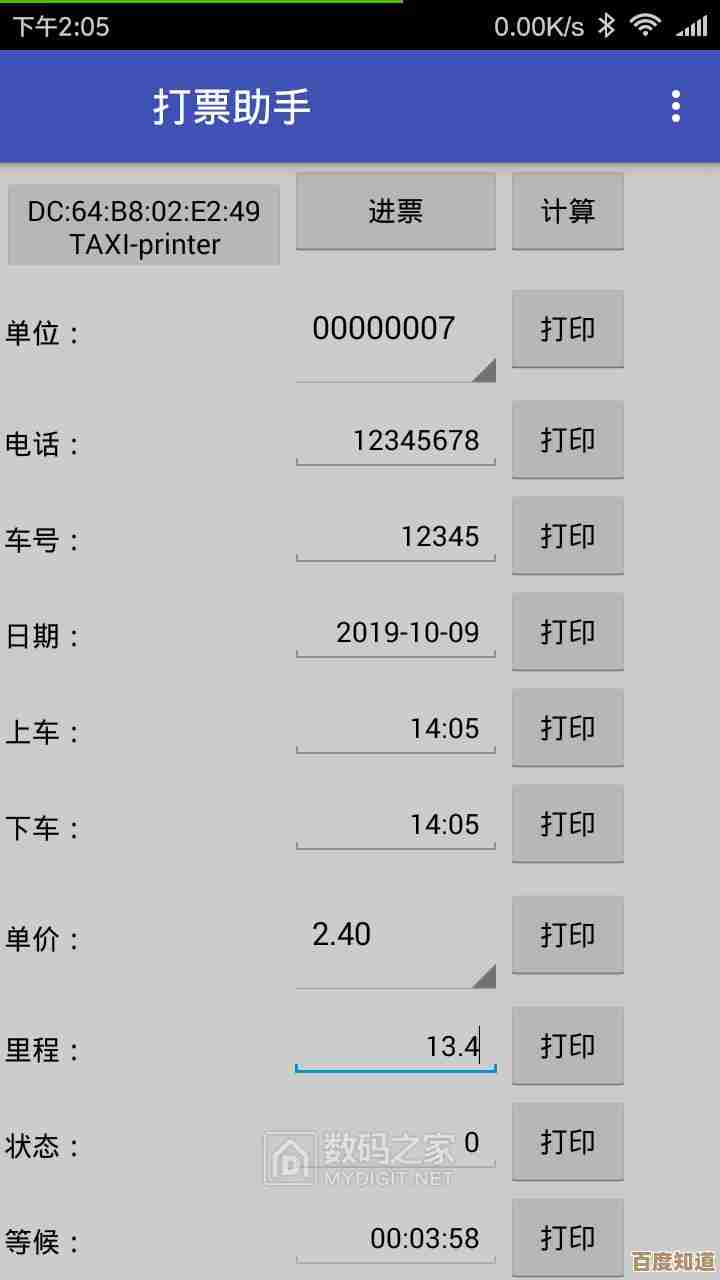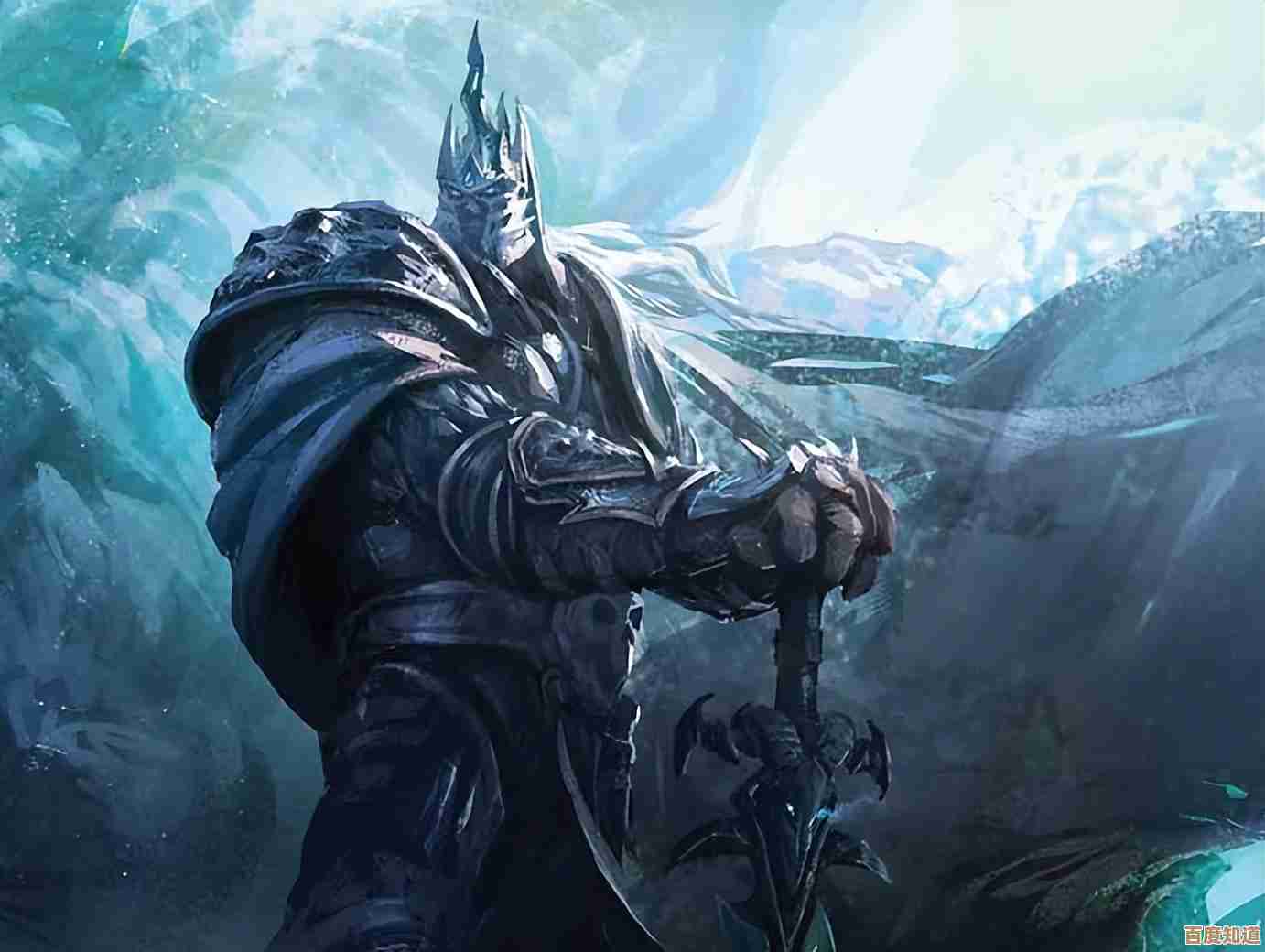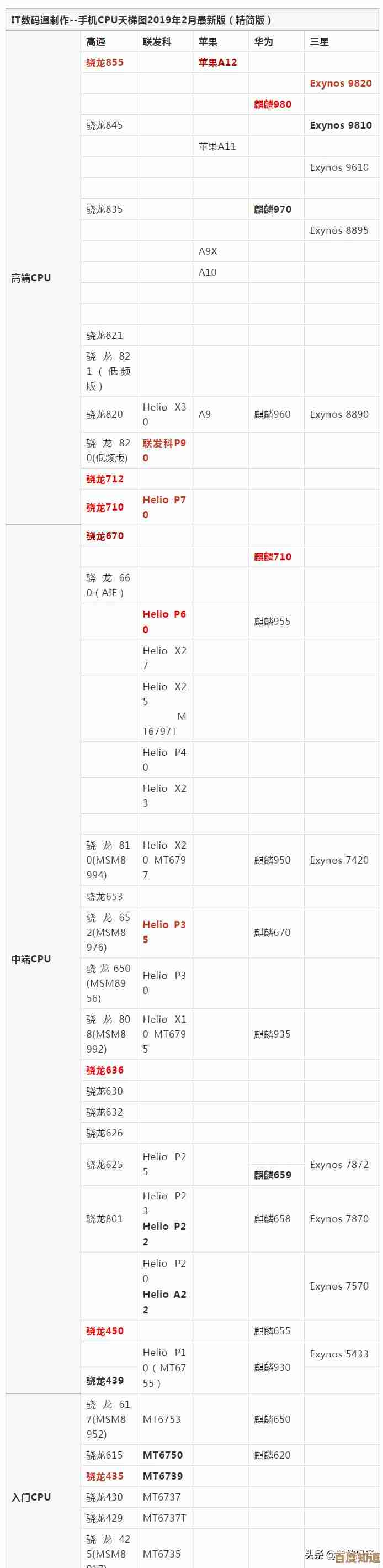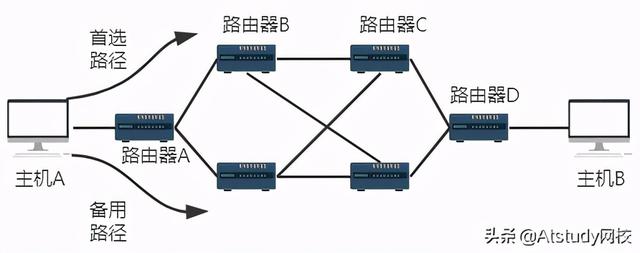轻松实现华为手机与电脑互联的多种方法解析
- 游戏动态
- 2025-10-22 08:38:51
- 3
哎 你说现在这手机和电脑啊,就像我左右手,缺了哪个都感觉别扭,特别是用华为的,手机里一堆工作文件、孩子照片、还有那种随手记下来怕忘了的灵感… 要是传不到电脑上,心里就跟猫抓似的,我自个儿也是这么折腾过来的,试过各种法子,有的顺溜得让你想夸,有的嘛… 真能急出满头汗,今天咱就唠唠这个,不整那些官方说明书式的条条框框,就说说我实际鼓捣出来的几种联通方式,还有里头那些鸡零狗碎的体验。
首先肯定得提华为自家的“多屏协同”,这名字听着就挺唬人,但用起来… 嘿,还真有点意思,我记得第一次连上的时候,是在咖啡馆,笔记本是MateBook,手机是Mate 40,当时就想着,这玩意儿估计得下个啥软件吧?结果发现,根本不用!你只要确保电脑和手机登录的是同一个华为账号,蓝牙开着,然后在电脑右下角那个控制中心里点一下“多屏协同”的图标… 手机屏幕唰一下就弹到电脑桌面上来了!那种感觉,怎么说呢,就像魔术,你甚至可以直接用鼠标去点手机里的App,拖文件就跟在本地文件夹里操作一样,照片、文档一拉就过去,速度还贼快,不过这里有个小插曲,有一次我笔记本的Wi-Fi信号不太稳,这连接就时断时续的,拖到一半的文件卡在那儿,急得我直敲桌子,后来学乖了,环境网络不好的时候,还是用USB线最踏实,对,说到线,这是最老土但也最可靠的“笨”办法,找根Type-C的数据线,一头插手机,一头插电脑,电脑上会弹出个提示,你选“传输文件”就行,Windows系统一般会自动识别出手机存储,像个U盘似的出现在“此电脑”里,这个方法吧,胜在稳定,啥网络波动都不怕,传大体积的视频啥的特别给力,但缺点就是… 你得有根线在身边,对我这种经常丢三落四的人来说,关键时刻找不着线真是能要了命,它也就是个单纯的传文件工具,想直接在电脑上回个微信消息?没戏。
后来我还发现个野路子,可能很多人没太注意——华为分享(Huawei Share),这个功能其实藏在手机的下拉菜单里,那个标志像个小雷达似的,它的妙处在于,不用数据线,也不用连同一个Wi-Fi,它自己会建个点对点的直连,电脑那边呢,得是支持Wi-Fi和蓝牙的Windows 10或11系统,然后在“网络”设置里打开“网络发现”和“文件和打印机共享”,都设置好了以后,在手机相册或者文件管理器里选好要传的东西,点分享,再点Huawei Share的图标,电脑的名字就会冒出来,一点就发送了,速度比蓝牙快多了,接近Wi-Fi的水平,但这个东西吧,有点“看心情”,有时候一次就成功,有时候手机在那儿转半天也搜不到电脑,你得把电脑的Wi-Fi开关关掉再打开,或者重启下Huawei Share服务,它才肯干活,这种小脾气,用久了也就习惯了,就像哄个孩子。
哦对了,还有一招是给那些电脑不是华为笔记本的朋友准备的,你可以试试华为官方的“华为电脑管家”软件,去官网下个安装包,装到你的联想、戴尔或者任何品牌的Windows电脑上都行,安装过程可能会弹个窗口说有不兼容的风险,不用太理它,一般都能正常装好,装完以后,连接方式就和多屏协同差不多了,可以通过扫码或者NFC标签(如果你有那个小小的NFC标签贴纸的话)来连接,我用我老婆的惠普笔记本试过,效果居然也不错,手机屏幕镜像、文件拖拽都支持,但说实话,稳定性上感觉比原生华为笔记本还是差一丢丢,偶尔会有点延迟,不过能跨品牌实现这功能,已经挺感人的了。
不得不提一下那种“没办法的办法”——云盘,华为有自己的华为云空间,当然你用百度网盘、阿里云盘啥的也一样,就是把手机文件上传到云端,然后在电脑浏览器里登录同一个账号再下载下来,这招是终极备份方案,不怕设备不在身边,但… 它慢啊!尤其是没开会员的时候,那个上传下载速度能让你深刻体会到什么叫“时光缓缓流淌”,而且万一网不好,或者文件涉及点隐私,心里总有点不踏实。
所以你看,就这么个简单的“互联”,愣是能折腾出这么多花样来,每种方法都有它的高光时刻,也都有它掉链子的时候,我现在是这么安排的:日常在书房,用多屏协同,图个方便;传超大文件,老老实实用数据线,求个稳;偶尔应急用用Huawei Share或者云盘,这些东西吧,说到底就是工具,你得摸透它们的脾气,知道在什么场合派谁上场最合适,折腾的过程本身也挺好玩儿的,每次成功连上,把手机里刚拍到的宝贝儿子的搞笑视频瞬间拽到电脑上编辑的时候,那种无缝衔接的畅快感,就觉得,嗯,科技还真没白发展,希望我这点不成熟的小经验,能给你省下点摸索的时间,少摔几个跟头。
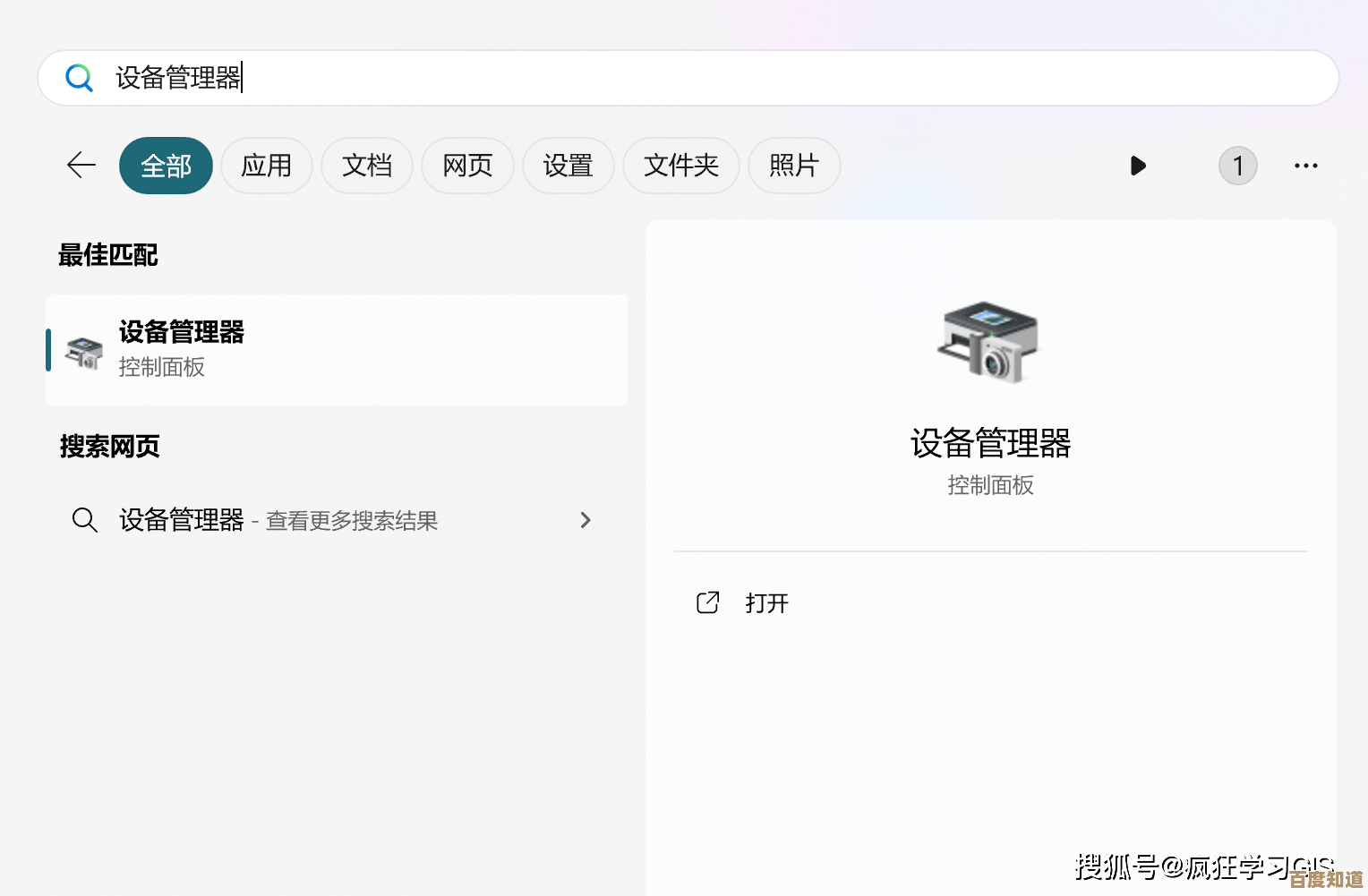
本文由太叔访天于2025-10-22发表在笙亿网络策划,如有疑问,请联系我们。
本文链接:http://waw.haoid.cn/yxdt/37102.html